
Linux系统原有分区/data 有数据,在不格式化/data分区的情况下重装系统
需准备一台有/data 分区的虚拟机
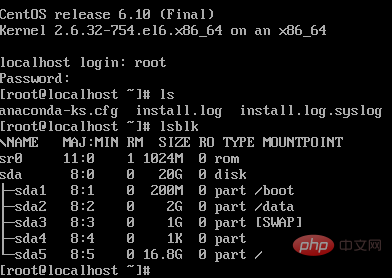
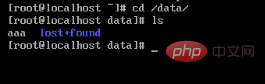
然后加载ISO 开始重装并保留/data分区
直接加载到分区界面
按照一开始得知/data分区是2048MB 所以直接选择保留此分区
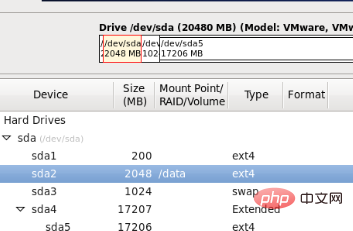
免费在线学习视频教程推荐:linux视频教程
接着把其他分区删除 再重新分区
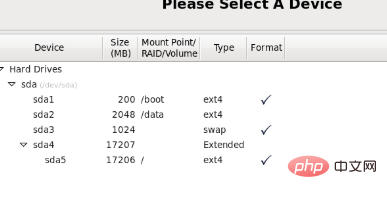
接着按往常一样 等待系统重新安装好
系统重装好后 进去查看/data分区文件还在 证明已经成功了
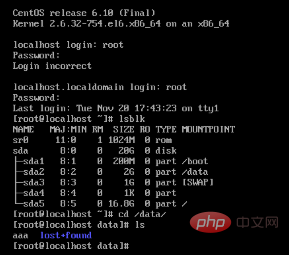
给系统增加一个磁盘,并使用LVM管理,将现有卷组扩容
进入系统,查看分区df -h
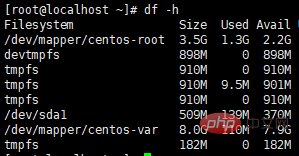
可以看到装系统时采用LVM 的二个分区:/ 、 /var
查看卷组名称及卷组使用情况 vgdisplay
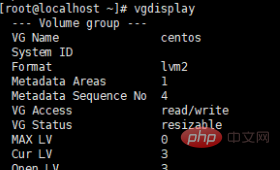
查看当前逻辑卷的空间状态,如下图:
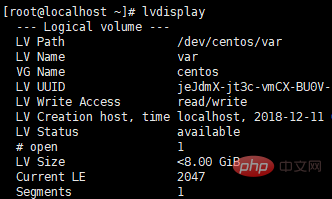
.现在感觉/var 8G不够用,想扩容至28G,
新插入一块20G硬盘;用‘fdisk -l’查看
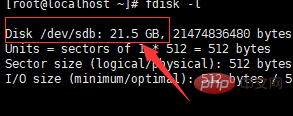
格式化分区操作‘fsdisk /dev/sdb’
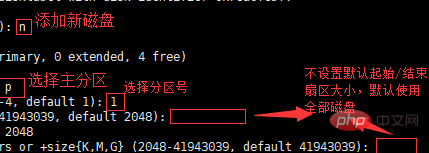
把新加的磁盘设置为LVM模式
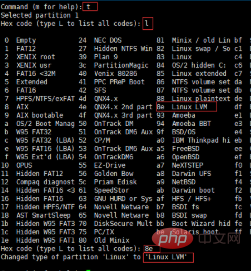
确认分区
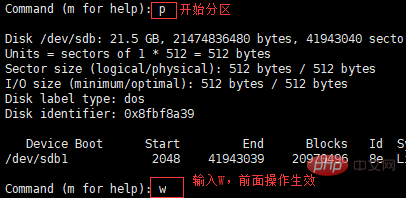
将新加的分区 /dev/sdb1 创建为物理卷

给卷组centos 扩容。将物理卷/dev/sdb1 扩展到centos

此时centos 有20G空余的空间,将/dev/sdb1 全部扩展到/var上

此时20G磁盘虽然已扩展到/var 但并未写入到文件系统,进入/etc/fstab 确认
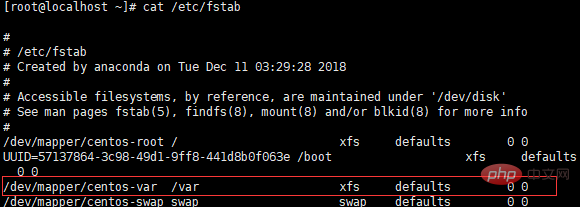
写入文件系统 使其扩容生效
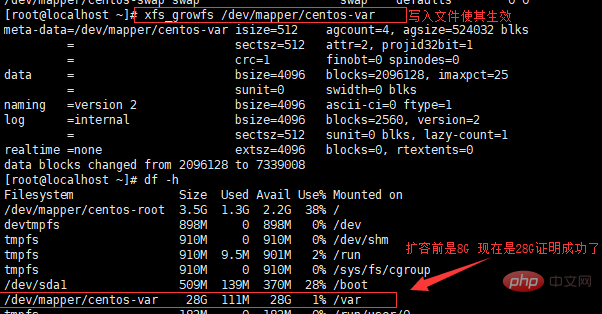
相关文章教程推荐:linux教程





















 1274
1274











 被折叠的 条评论
为什么被折叠?
被折叠的 条评论
为什么被折叠?








